베가스 영화 스튜디오 검토
4.5 5 점 만점
고품질 영화를 신속하게 슬라이스 할 수있는 탁월한 작업 흐름 가격
5 개 중 3 개
기본 버전의 경우 $ 49.99부터 Suite 버전의 경우 최대 $ 99.99 사용의 용이성
5 개 중 5 개
비디오 편집기에서 경험 한 최고의 자습서를 갖춘 넌센스 UI 지원하다
5 점 중 4 점
튜토리얼은 믿어지지 않지만 커뮤니티에 도움을 요청할 수 있습니다
빠른 요약
VEGAS Movie Studio 는 VEGAS Pro의 동생입니다. 프로페셔널 버전의 UI와 워크 플로우를 모방하는 데 탁월하지만 VEGAS Pro의 가장 큰 장점은 VEGAS Movie Studio에 없습니다. 제 생각에는 VEGAS Pro를 전문가 수준의 비디오 편집기로 만드는 효과와 고급 기능이 Movie Studio의 가장 큰 약점 중 하나입니다.
독립 실행 형 소프트웨어로서 VEGAS Movie Studio에 깊은 인상을받는 데는 여러 가지 이유가 있지만 진공 상태에는 존재하지 않습니다. 비슷한 가격대에서 (아래의 "대체"섹션 참조) 다수의 우수한 비디오 편집자를 검토하는 즐거움을 누리고 있으며 Movie Studio가 소매 가격에서 경쟁 업체와 경쟁하지 않는다고 생각합니다. 가장 저렴한 버전의 Movie Studio는 유사한 비디오 편집기보다 훨씬 저렴하지만 가장 비싼 버전은 충분하지 않습니다.
VEGAS Movie Studio를 사용하여 만든 30 초 데모 비디오 (아래)를보고 출력을 느끼거나 공식 사이트를 방문하여 최신 버전을 시험해 볼 수 있습니다.
내가 좋아하는 것
- 워크 플로우는 부드럽고 직관적입니다.
- 매우 신뢰할 수 있습니다. 많은 비디오 편집기와 달리 Movie Studio는 한 번도 지연되거나 충돌하지 않습니다.
- UI는 VEGAS Pro와 거의 동일하므로 Pro로 업그레이드하는 데 어려움이 없습니다.
- 타임 라인은 가볍고 자동적입니다.
- 세 가지 버전의 기능에 대한 가격이 적절하지 않은 것 같습니다.
- 효과의 강점은 비슷한 가격의 경쟁사보다 뒤떨어집니다.
베가스 무비 스튜디오
전체 평가 : Windows 5 중 4, $ 49.99 + 사이트 방문빠른 탐색
// 왜 나를 믿어?
// VEGAS Movie Studio 란 무엇입니까?
// VEGAS Movie Studio 시작하기
// 내 평가 등급 뒤에있는 이유
// VEGAS Movie Studio의 대안
// 결론
이 게시물은 최신 정보와 정확성을 위해 개정되었습니다. 최신 버전은 VEGAS Movie Studio 15이며이 리뷰의 내용은 처음에 버전 14를 기반으로 작성되었습니다. 프로그램의 가격 구조가 변경되어 해당 부분이 업데이트되었습니다.
나를 믿어야하는 이유
 내 이름은 Aleco Pors입니다. 비디오 편집은 약 8 개월 전에 나에게 취미로 시작되었으며 그 이후로 저의 글을 보완하기 위해 전문적으로하는 일로 발전했습니다. Final Cut Pro (Mac 만 해당), VEGAS Pro 및 Adobe Premiere Pro와 같은 전문적인 품질의 편집기를 사용하는 방법을 스스로 배우고 난 후, SoftwareHow의 검토 자로 새로운 사용자에게 제공되는 다양한 프로그램을 테스트 할 기회를 얻었습니다. 새로운 비디오 편집 프로그램을 처음부터 배우는 것이 무엇을 의미하는지 이해하고 있으며 다양한 가격대의 비디오 편집 소프트웨어에서 기대할 수있는 품질과 기능을 잘 알고 있습니다.
내 이름은 Aleco Pors입니다. 비디오 편집은 약 8 개월 전에 나에게 취미로 시작되었으며 그 이후로 저의 글을 보완하기 위해 전문적으로하는 일로 발전했습니다. Final Cut Pro (Mac 만 해당), VEGAS Pro 및 Adobe Premiere Pro와 같은 전문적인 품질의 편집기를 사용하는 방법을 스스로 배우고 난 후, SoftwareHow의 검토 자로 새로운 사용자에게 제공되는 다양한 프로그램을 테스트 할 기회를 얻었습니다. 새로운 비디오 편집 프로그램을 처음부터 배우는 것이 무엇을 의미하는지 이해하고 있으며 다양한 가격대의 비디오 편집 소프트웨어에서 기대할 수있는 품질과 기능을 잘 알고 있습니다.
이 VEGAS Movie Studio 리뷰 작성의 저의 목표는 귀하가 프로그램을 사용하여 혜택을 볼 수있는 사용자인지 여부를 알려주는 것입니다. 이 리뷰를 작성하기 위해 MAGIX (2016 년 VEGAS를 인수 한 사람)로부터 지불이나 요청을받지 않았으며 제품에 대한 내 완전하고 정직한 의견 외에는 다른 것을 전달할 이유가 없습니다.
VEGAS Movie Studio 란 무엇입니까?
VEGAS Movie Studio는 보급형 비디오 편집 프로그램입니다. 전문적인 품질의 비디오 편집기 인 VEGAS Pro와 동일한 UI를 가지고 있지만 고급 기능 중 일부를 줄여 가격을 낮 춥니 다. 이 프로그램은 PC 전용이며 최신 Windows 10 (64 비트)을 포함하여 Windows 7 이상과 호환됩니다.
이거 공짜인가요?
이 프로그램은 무료가 아니지만 무료 30 일 평가판을 제공합니다. VEGAS Movie Studio에는 기본 버전, Platinum 및 Suite의 세 가지 버전이 있습니다. 가격은 각각 $ 49.99, $ 59.99 및 $ 99.99입니다.
VEGAS Movie Studio Basic vs. Platinum vs. Suite
VEGAS Movie Studio의 모든 기능 비교는 공식 웹 사이트에서 확인할 수 있습니다.
39.99 달러의 기본 버전에서 79.99 달러의 플래티넘 버전으로의 기본 업그레이드는 창 도킹 기능과 NewBlue FX의 추가 전환이 포함 된 것입니다. Platinum에서 $ 139.99 Suite 버전으로 업그레이드 할 때 얻을 수있는 주요 기능은 FXHOME 및 NewBlue 비디오 효과의 추가입니다.
업데이트 : VEGAS Movie Studio 15 이후 가격 모델이 변경되었습니다. 이제 3 가지 버전의 가격은 $ 49.99, $ 59.99 및 $ 99.99입니다.
VEGAS Movie Studio 시작하기
참고 : 아래 스크린 샷은 VEGAS Movie Studio 14 Suite 버전 (최신 버전은 VEGAS Movie Studio 15)에서 가져온 것입니다. 기본 또는 플래티넘 버전을 사용하는 경우 약간의 차이가있을 수 있습니다. 또한 단순성을 위해 프로그램 VMS를 호출합니다.
UI
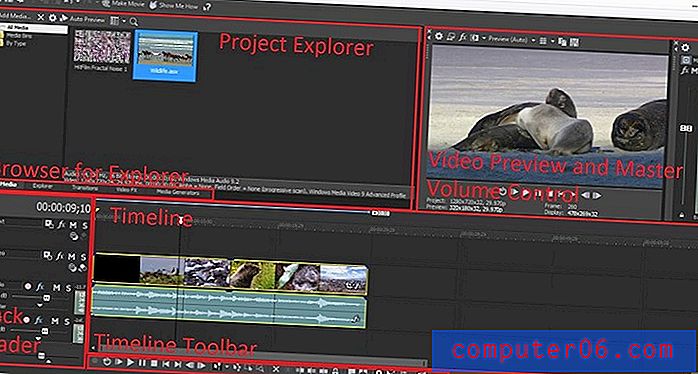
VEGAS Movie Studio (VMS)의 UI는 단일 화면 접근 방식을 통해 경쟁 업체와 차별화됩니다. 대부분의 다른 비디오 편집기는 UI에서 파일 관리자, 편집기 및 내보내기 섹션과 같은 3-5 개의 주요 섹션을 선택하지만이 프로그램은 이러한 모든 기능을 메뉴와 단일 화면으로 구성합니다. UI는 경쟁사보다 덜 멋질 수는 없지만 UI 디자인에 대한 직접적인 접근 방식에 감사하며 단일 화면 접근 방식으로 많은 시간을 절약 한 것처럼 느꼈습니다.
Vegas UI의 가장 큰 판매 포인트는 제가 개인적으로 좋아하는 전문적인 품질의 비디오 편집기 인 VEGAS Pro와 거의 동일하다는 것입니다 (여기에서 VEGAS Pro에 대한 리뷰를 읽을 수 있습니다). 소프트웨어의 프로페셔널 버전을 이미 배운 후에는 VMS의 UI를 배우는 것이 매우 쉬웠습니다. 나는 대부분의 사용자가 프로 버전으로 이동하기 전에 VMS로 시작한다는 것을 알고 있으므로 경험이 저와 다를 수 있지만 UI를 쉽게 선택할 수 있다고 생각합니다.
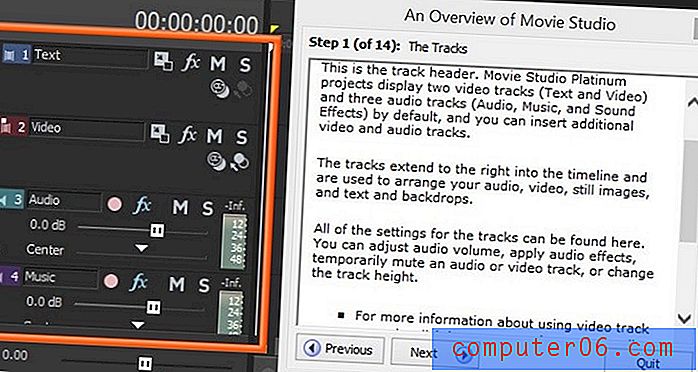
SVMS의 모든 자습서는 UI에서 필요한 것을 찾을 수있는 곳을 정확하게 보여줍니다.
튜토리얼은 프로그램의 UI에 직접 통합되므로 소프트웨어 사용을 배우는 동안 원하는 것을 매우 쉽게 찾을 수 있습니다. 튜토리얼은 비디오 편집 프로그램에서 가장 많이 경험 한 것이므로 경험이 많은 사용자가 VMS를 쉽게 선택할 수있을 것입니다.
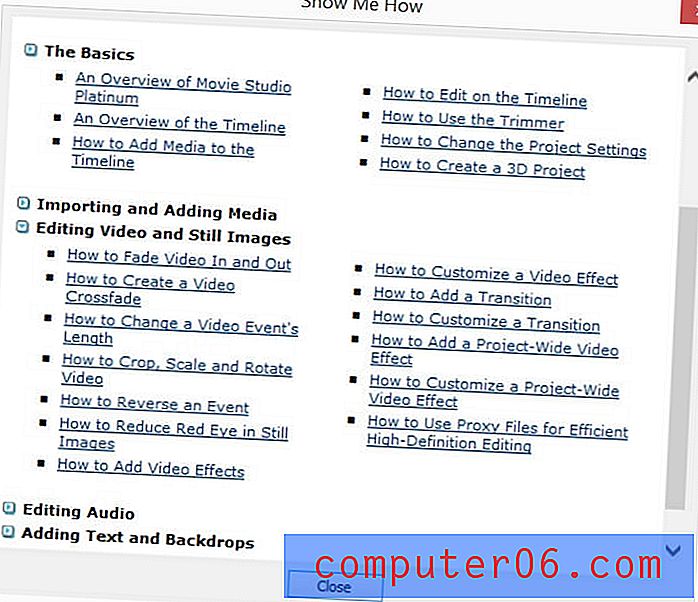
VEGAS Media Studio는 유용한 자습서를 풍부하게 제공합니다.
가져 오기 및 내보내기
데스크탑의 어느 곳에서나 파일을 프로그램의 타임 라인 또는 프로젝트 탐색기로 직접 드래그 앤 드롭 할 수 있으므로 파일을 프로그램으로 가져 오는 것은 매우 쉽습니다. 파일을 가져 오기 위해 미디어 브라우저 나 파일 탐색이 필요하지 않습니다.
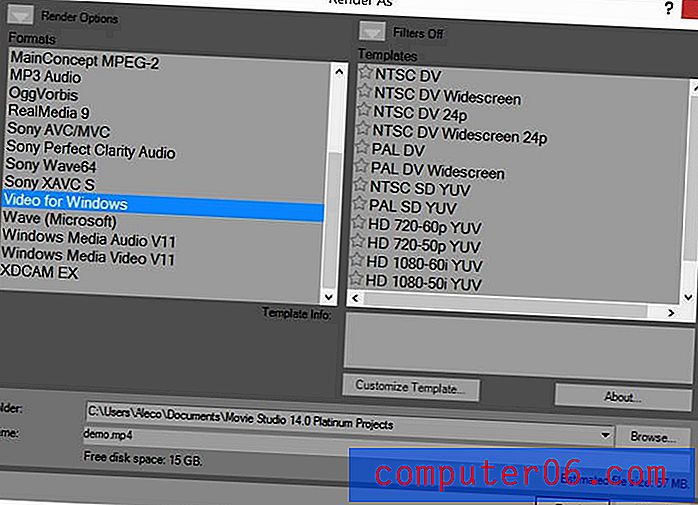
SVMS의 렌더링 설정은 야심 찬 비디오 편집기에 다소 압도적 일 수 있습니다.
렌더링은 VMS에서 약간 복잡하며 사용 편의성 측면에서 프로그램이 경쟁에서 뒤 떨어진 것으로 간주되는 영역입니다. File-> Render as를 선택한 후 VMS는 다양한 렌더링 옵션 및 설정을 제공합니다. 당신이하고있는 일을 알고 있다면 이것은 놀라운 일이지만, 비디오 렌더링에 대해 많이 모른다면 약간 압도적 일 수 있습니다. 긴 비디오 프로젝트를 렌더링하기 전에 프로그램의 렌더링 설정에 대한 기본 연구를 수행하는 것이 좋습니다.
타임 라인
내가 가장 좋아하는 부분 인 타임 라인은 비디오와 오디오 클립을 결합 할 수있는 강력하고 사용하기 쉬운 기능을 제공합니다.

비디오 오디오 클립을 자르는 데 필요한 모든 도구는 위의 강조 표시된 영역에서 찾을 수 있습니다.
타임 라인을 사용하기 쉽게 만드는 것은 프로그램의 잘 프로그래밍 된 기본 동작입니다. 타임 라인 내에서 클립의 길이를 변경하면 클립의 위 또는 아래에있는 클립의 길이와 동일하게 매끄럽게 스냅되고 프로젝트 내의 커서가 자동으로 시작 또는 끝과 같은 유용한 위치로 이동합니다. 해당 영역 가까이를 클릭하면 클립. VMS는이 기능을 갖춘 유일한 프로그램은 아니지만 클립의 두 상단 모서리 중 하나를 클릭하고 페이드 마커를 원하는 위치로 드래그하는 것만으로 클립을 페이드 인 또는 페이드 아웃 할 수 있습니다.
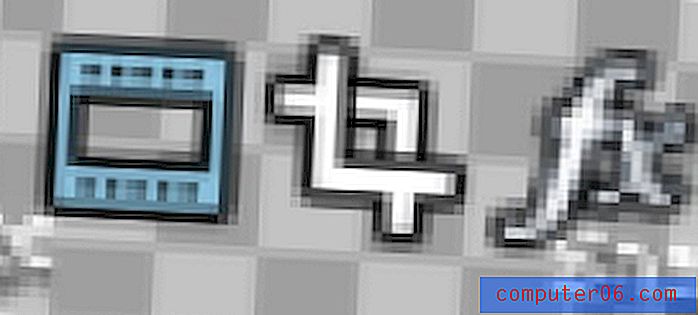
이 세 개의 버튼을 사용하면 타임 라인 내에서 클립 설정을 쉽게 수정할 수 있습니다.
타임 라인 내 각 클립의 오른쪽 하단에 1 ~ 3 개의 버튼이 표시되며, 이 버튼은 클립 설정을 편집하는 데 사용할 수 있습니다. 이 기능은 VEGAS UI에 고유 한 기능이며 다른 비디오 편집기를 사용할 때 정말로 놓치는 기능입니다. 이 버튼을 사용하면 원하는 항목을 찾기 위해 메뉴와 하위 메뉴를 탐색하지 않고도 이동 / 자르기 또는 미디어 효과와 같은 개별 클립의 설정을 쉽게 조정할 수 있습니다.
프로젝트 탐색기

프로젝트 탐색기에서 프로젝트의 모든 미디어, 효과 및 전환을 찾을 수 있습니다. 프로젝트 탐색기의 모든 항목을 타임 라인으로 직접 드래그하여 전환 및 효과를 프로젝트에 매우 쉽게 적용 할 수 있습니다. 각 효과와 전환에는 프로젝트 탐색기 창에서 마우스 오버로 볼 수있는 미리보기가있어 실험 시간을 크게 줄일 수 있습니다.
프로젝트 탐색기 자체의 전반적인 구성에 대해 감사했지만 프로젝트 탐색기 내에서 효과 및 전환의 구성은 별빛이 아닙니다. 효과는 기능별로 구성되지 않고 "32 비트 부동 소수점"및 "타사"와 같은 범주에있는 폴더 내에 포함됩니다. VMS에서 제공되는 모든 효과와 전환을 제대로 이해하는 유일한 방법은 각 폴더를 클릭하고 하나씩 하위 범주를 하나씩 만드는 것입니다. 시간이 많이 걸리는 프로세스로 VMS보다 사용자에게 친숙하지 않습니다. 다른 프로그램에서.
효과 및 전환
VEGAS Pro의 가장 큰 장점 중 하나는 그 효과이므로 VMS의 효과가 압도적이라는 사실에 놀랐습니다. 기본 버전의 소프트웨어에 포함 된 기본 효과는 기능적이지만 일부 VMS 경쟁 업체보다 훨씬 적은 수준의 pizazz를 제공하는 반면 Suite 버전의 효과는 경쟁과 비슷하지만 거의 두 배의 가격으로 제공됩니다. NewBlue 효과 중 일부는 Corel VideoStudio의 효과와 동일합니다.
불행히도 VideoStudio Ultimate X10은 Suite 버전의 VMS 가격의 절반 미만입니다. Suite 버전의 효과에 대한 나의 노크는 효과가 없다는 것이 아닙니다. 특히 VMS의 기본 버전에서 Suite 버전으로 가격이 크게 상승하는 것을 정당화하는 데 어려움을 겪고 있습니다. 특히 아주 저렴한 가격으로 동일한 효과를 제공하는 우수한 프로그램.
효과의 경우보다 전환 품질에 기본 버전의 VMS를 추천하는 것이 훨씬 편합니다. 프로그램의 기본 전환은 매끄럽고 유용합니다. 그러나 그들은 여전히 경쟁에서 자신을 분리하는 데 거의 도움이되지 않습니다. Nero Video의 비용은 훨씬 저렴하고 효과적으로 전환되며 앞서 언급 한 Corel VideoStudio는 Suite 버전으로의 전환이 비슷합니다. 전환은 만족 스럽지만 경쟁사 중 하나를 통해 VMS 구매를 정당화하기에 충분하지 않습니다.
내 효과 및 전환 데모 비디오를 여기서 확인할 수 있습니다.
JavaScript가 비활성화되어 https://youtu.be/Zc-znYXZpJ8 비디오를로드 할 수 없습니다다른 특징들
VMS에는 언급 할 가치가있는 우수한 품질의 기능이 거의 없습니다. 첫 번째는 pan / crop 편집기로 VEGAS Pro의 pan / crop 편집기와 거의 동일하게 작동합니다.

팬 / 자르기 창 내에서 비디오 클립 내에서 정확한 확대 및 조정을 쉽고 효과적으로 수행 할 수 있습니다. 미리보기 창에서 상자의 가장자리를 드래그하여 마우스로 확대 / 축소 크기를 조정하거나 왼쪽에 정확한 숫자를 입력하여 설정을보다 정확하게 얻을 수 있습니다. 이동 / 자르기 도구의 가장 중요한 부분은 클립에 키 프레임을 추가하는 기능입니다. 다른 키 프레임에서 확대 / 축소 및 팬 설정을 조정하여 비디오 영역을 빠르게 강조 표시하여 극적인 효과를 얻거나 Ken Burns 스타일 팬 효과를 몇 초 안에 만들 수 있습니다.
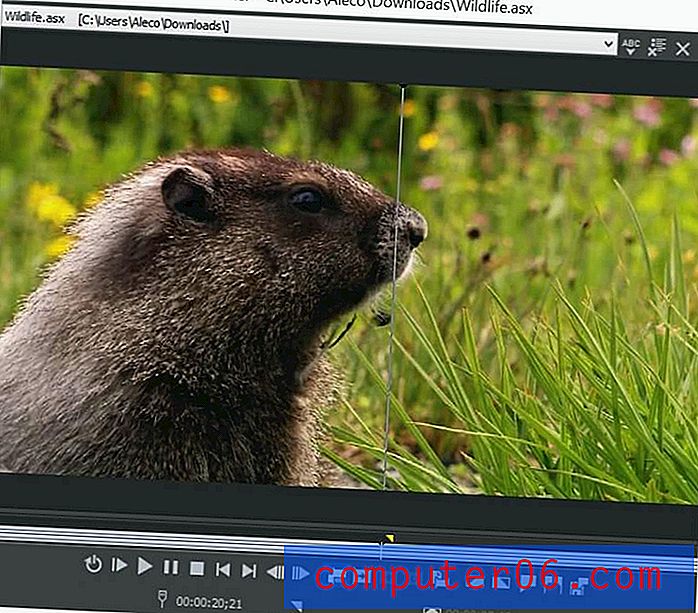
내가 선호하는 다른 기능 중 하나는 클립 트리머로 클립을 원하는 길이로 자르고 나눌 수있는 빠르고 고통없는 방법입니다. 클립 다듬기 내에서 프레임 단위로 탐색하여 서브 클립을 만들고 클립의 정확한 시작 및 끝점을 설정할 수 있습니다.
내 평가 등급 뒤에있는 이유
효과 : 4.5 / 5
VEGAS Movie Studio는 기능에 약간의 영향을 주지만 여전히 영화를 분할하는 데 효과적입니다. 프로그램의 워크 플로우는 우수하며, 취미 수준의 영화 프로젝트를 위해 고품질 비디오를 출력 할 수 있습니다. 프로그램의 전반적인 효과에 대한 노크는 효과의 약점으로 인해 더 화려한 프로젝트를 만들기가 어렵습니다.
가격 : 3/5
제 생각에는 VEGAS Movie Studio의 3 가지 가격대가 경쟁사와 잘 맞지 않습니다. 기본 버전은 거의 충분한 품질 효과를 제공하지 않습니다. 플래티넘 버전은 기본 버전에 비해 최소한의 업그레이드입니다. Suite 버전은 효과적인 경쟁 업체보다 훨씬 비쌉니다. 기본 버전은 프로그램이 제공하는 가격이 상당히 책정되어 있지만 SoftwareHow에 대해 검토 한 다른 비디오 편집자만큼 비용이 많이 들지 않습니다.
사용 편의성 : 5/5
VEGAS Movie Studio의 튜토리얼은 내가 본 것 중 최고입니다. 그것들은 프로그램에 완전히 통합되어, 당신이 찾고있는 것에 대해 혼동하는 것이 거의 불가능합니다. UI는 간단하고 깨끗하며 간단하여 프로그램을 사용하기 편리합니다.
지원 : 4/5
튜토리얼은 훌륭하지만 공식 웹 사이트의 지원 포털은 원하는 것을 남겨 둡니다. 튜토리얼에없는 고급 질문에 대한 답변을 찾으려면 포럼 게시물을 깊이 파고 들어야 할 수도 있습니다.
VEGAS Movie Studio의 대안
기본 버전의 경우 :
Nero Video는 기본 버전의 VMS 가격의 거의 절반에 해당하는 모든 기능을 갖춘 비디오 편집기입니다. 사용하기 쉽고 효과가 더 좋으며 관심을 가질만한 다른 도구가 함께 제공됩니다. 자세한 내용은 내 Nero 비디오 검토를 읽을 수 있습니다.
플래티넘 버전 :
세 가지 버전 중 플래티넘 버전이 가장 가치가 적은 것처럼 느낍니다. Corel VideoStudio는 Platinum 버전보다 15 달러 저렴 (현재 거의 동일한 가격 수준)이며 더 많은 효과와 기능을 제공합니다. 여기에서 VideoStudio에 대한 내 리뷰를 읽을 수 있습니다.
Suite 버전의 경우 :
비디오 편집 프로그램에 100 달러 이상을 기꺼이 지불한다면 엔트리 레벨 프로그램에서 전문 프로그램으로 넘어갈 수 있습니다. 프로 수준의 프로그램은 배우는 데 더 많은 시간이 걸리고 훨씬 비싸지 만 상업적으로 영화를 제작할 수있는 매우 강력하고 능력이 있습니다. 전문가 수준의 비디오 편집기 시장에 있다면 VEGAS Pro와 Adobe Premiere Pro를 모두 추천합니다.
아마존 프라임 고객 여러분, 운이 좋았습니다!
세 가지 버전 중 가장 강력한 버전은 너무 비싸지 않은 Suite 버전을 추천합니다. 다행히 Amazon Prime 구독자에게는 Suite 버전이 MAGIX 웹 사이트에 나열된 가격에 비해 훨씬 저렴합니다! 아마존에서 VEGAS Movie Studio Suite를 얻을 수 있습니다. 이 가격대에서이 프로그램은 VideoStudio보다 훨씬 저렴하면서도 뛰어난 UI와 신뢰성을 제공합니다. Amazon Prime의 구독자 인 경우 VMS Suite 이상을 찾으십시오.
결론
VEGAS Movie Studio (단순성을 위해 VMS라고도 함)는 제공 할 수있는 직관적이고 신뢰할 수있는 프로그램입니다. 그러나 비용을 고려할 때 권장하기는 어렵습니다. 기본 버전은 충분한 효과 나 기능을 제공하지 않지만 가장 합리적인 가격의 3 가지 버전 인 것 같습니다. 플래티넘 버전은 기본 버전보다 두 배 이상의 기본 버전보다 약간의 업그레이드를 제공합니다. Suite 버전은 기능면에서 만족 스럽지만 소비자 비디오 편집기로는 약간 비쌉니다.
보다 경쟁력있는 가격으로 Suite 버전을 사용할 수 있다면 원활한 워크 플로우와 신뢰성에 만족할 것입니다. 이는 Amazon Prime 고객이 운이 좋음을 의미합니다. 이 프로그램은 VEGAS 웹 사이트의 정가보다 훨씬 저렴한 가격으로 Amazon에서 사용할 수 있습니다. 이는 다른 비디오 편집기와 비교할 때 매우 경쟁력있는 가격입니다. Amazon Prime 가격대에서 특히 VEGAS Pro로 업그레이드하려는 경우 VEGAS Movie Studio Suite를 적극 권장합니다.
VEGAS Movie Studio 받기
0/5 (0 리뷰)


